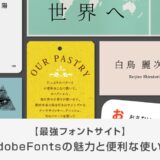Photoshop(フォトショップ)を使って写真やイラストをドット絵に加工する方法を解説します。
ドットを手打ちするには技術と時間が必要ですが、フォトショップを使えばレトロゲームのようなドット絵表現をあっという間に再現可能!
フォトショ初心者の方にも再現できるよう、詳しく解説いたします!
この記事の目次
上記のように写真をドット絵に加工することができます。
手打ちでドット絵を作るのは大変ですが、当テクニックを使うと簡単にドット絵が作成可能ですよ!
写真やイラストをドット絵に加工する詳しい方法です。
順を追って詳しく手順を解説するので初心者の方にも再現可能ですよ!
未導入の方はフォトプラン公式サイトから入手可能。(月額は最安の1,180円、7日間の無料体験が可能)
なお、AdobeCCのプランはコチラの記事で徹底解説しています。
素材にこだわりたい方はAdobeStockが最強!3億点以上の商用利用可能で高品質な素材が制作を加速させてくれますよ。
詳しくはコチラで解説しています。
スマートオブジェクトに変換する事で [ スマートフィルター ] が使えるようになります。後からドットのサイズ変更などが柔軟に対応できますよ。
※レイヤーパネルが非表示の場合は [ F7 ]
上記で解説したドット絵加工を更に発展させた表現ができるエフェクトPSDです。
全て商用利用!
Photoshop初心者の方にも超短時間でサンプルのような仕上がりが作成可能です。
Photoshopを学習する上で、プロが作成した生データを研究する事は重要です。
下記記事でプロが作成した高品質で汎用性の高いテンプレート素材を紹介しています。
全て商用利用可能、テキストや画像を変えるだけでプロの品質が出せます。
制作の手間を劇的に軽減してくれるだけでなく、スキルアップの為の教材としても最適ですよ。
プロのテンプレートで美しいレイアウトや余白、文字サイズが一瞬で作成可能。内定獲得の可能性が格段にアップします!
厳選!ポートフォリオ用テンプレート40選
デジタル媒体向けポートフォリオテンプレ素材35選
様々なモックアップテンプレート57選
下記記事で良質な素材を紹介しております。併せてチェックしてください!
以上、Photoshop(フォトショップ)で写真やイラストをドット絵に加工する方法についてでした。
ゼロからドットを手打ちでするのは至難の業ですが、フォトショを使えば誰でも簡単にドット絵が作成可!
レトロゲームの雰囲気を出したい方は一度お試しください。
また、スマートフィルターで設定する事で後からドットの調整が可能!
ドットの粗さや単純化なども調整できるので、より自分好みのドット絵が作れますよ。
ではまた!
フォトエフェクトの完全自作方法、そして超高品質なフォトエフェクトPSDについて解説しています。
Webサイトやバナーデザイン、各種DTPやUIデザイン等、様々なクリエイティブに使えるテクニックです。
1分で作れるエフェクトPSD素材
商用利用可能で超高品質なエフェクトが1分で作れるPSD素材の使い方と作例です。
気になるサムネイル画像をクリックすれば解説記事にジャンプします。
フォトエフェクトを自作
Photoshopを使いこなして様々な質感のフォトエフェクトを作る方法を解説しています。
気になるサムネイル画像をクリックすればメイキング記事にジャンプします。
フォトショ基本操作





















バナーやUIをデザイン






様々な質感を再現








写真の雰囲気を激変させる























便利な画像加工テクニック




















機能追加・その他の機能










フォトショップのお困りごと








画像を激変!エフェクトPSD








その他Photoshop用の素材